壊れたAndroidデータ抽出のための4つの実行可能な方法
誤ってAndroidデバイスを床に落とすと、割れてしまうとします!または、Androidシステムが未知の理由でクラッシュしました。携帯電話が破損しているために表示できないため、電話で利用可能なデータとドキュメントがおそらく心配されるでしょう。
さて、この問題についてあまり心配する必要はありません。これは、速い時間でデータを取得するのに役立つ効果的な方法について議論するからです。壊れたAndroidデータ抽出がどのように達成されているかを見てみましょう。
壊れたAndroidデータ抽出に関する基本的なFAQ
壊れたAndroid携帯電話からデータを抽出することに関するいくつかの一般的な質問を以下に示します。
Q1:壊れたAndroidデータ抽出は安全ですか?
安全です。現在、壊れたAndroidデータ抽出ソフトウェアが多くあります。データリカバリソフトウェアの目的は、データのみを回復することであり、システムやデバイスにマイナスの影響はありません。データリカバリソフトウェアは、携帯電話から機密情報を取得したり、携帯電話にマルウェアをインストールしたりすることはできません。これらのプログラムは、壊れた携帯電話からデータを回復するのに役立ちます。
最も安全な壊れたAndroidデータ抽出の1つは、Itooltab Recovergo Androidです。これは、100%のセキュリティ技術が組み込まれている世界中の910,2320によって信頼されています。今すぐデータをダウンロードして回復してください!
Q2:壊れたAndroidからデータを回復できますか?
もちろん、壊れた電話からデータを回復できます。ここでは、この問題を解決するのに役立つ4つの異なるシナリオとソリューションについて説明します。
ひびが入っているがタッチ可能なAndroid電話画面がある場合、できる限り最善のことは、亀裂が拡散する前にすべてのデータをコンピューターに転送することであり、携帯電話を充電するために通常使用するUSBケーブル以外は何も必要ありません。
携帯電話が画面に触れることができないが、それでも適切に表示される場合は、USBマウスを使用してデータの転送を支援できます。
ハードウェアの損傷のために携帯電話がオンにならない場合は、SDカードからデータのみを回復できます。
USBデバッグをオンにできる場合は、壊れた電話からデータを回復するのに役立つシンプルで安全なデータリカバリソフトウェアであるRecovergo Androidから始めることをお勧めします。
壊れたAndroidデータ抽出のための実用的な方法
Android電話の壊れた画面からデータを回復できるようにするための無料の方法をいくつか収集しました。次の方法は、反応しない画面または壊れた画面を持っているユーザーにも適用されます。
方法1:応答性のあるAndroidデータの壊れた回復
タッチ機能を備えた壊れているが目に見えるAndroid画面は、データを回復するための最も簡単なシナリオです。携帯電話が応答しているため、デバイスの内部ストレージにアクセスし、AndroidデバイスからPCまたはラップトップにデータを手動でコピーできます。また、テキストメッセージや連絡先など、一部のファイルを回復できないことを理解する必要があります。これは、コピーアンドペーストオプションを適用した後に読み取れない可能性があるためです。あなたがしなければならないのは、オーディオ、ビデオ、写真など、壊れた画面を無料でAndroid電話からデータを回復するために、以下にリストされている基本的な手順を遵守することです。
まず、損傷したAndroidデバイスをPCに接続する必要があります。PCは、USBデバッグのプロセスを可能にしながら許可されています。
- 「This PC」>(Android電話名)にアクセスしてください。「内部共有ストレージ」。
- フォルダを探して、PCに回復したいコンテンツを保存してください。
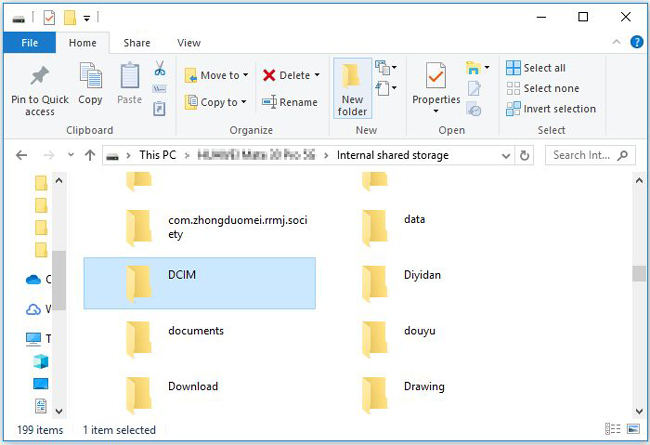
- PCにコピーされたコンテンツを貼り付けて、すぐにデータを取り戻します。
方法2:タッチ機能なしで壊れた電話からデータを回復する
携帯電話がドロップされているが、ディスプレイ上のすべてを見ることができるが、タッチ画面は正しく機能しない。 USB OTGケーブルを使用して、デバイスからデータを回復する必要があります。これは、Android電話ユーザーがマウスなどの別のデバイスにデバイスを接続し、Androidデバイスを制御するためにデバイスを接続するように促進する仕様です。
使用する手順:
- USB OTGケーブルを介してAndroidをマウスに接続します。
- マウスを使用してデバイスを制御し、データを転送します。
これにより、ユーザーはBluetoothを使用してファイルを別のAndroid電話にワイヤレスで転送したり、電話データをバックアップしたりすることができます。
方法3:画面なしで壊れた電話からデータを取得する
携帯電話が壊れて電源を入れることができない場合、それはハードウェアの問題かもしれません。 SDカードにAndroidデータを保存した場合、事態は簡単になります。 USBデバッグなしでは、Androidデータリカバリを簡単に実現できます。また、死んだAndroid画面からデータを回復する唯一の方法です。手順に従ってデータを取り戻します。
- 壊れたAndroidからSDカードを削除し、別のAndroidに挿入します
- 「ファイルマネージャー」フォルダーを検索して開き、SDカードに移動します。
- すべてのデータを選択し、「こちらのコピー」をクリックします。
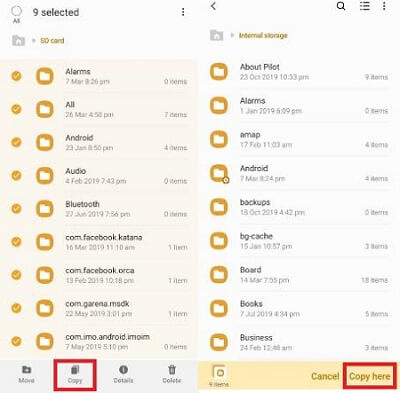
- 次に、「内部ストレージ」フォルダーに移動し、ここにすべてのデータを貼り付けます。
これらは、壊れたAndroidデータ回復を行うのに役立つ簡単な方法の一部です。これらすべてが問題を解決するのに役立つ場合は、Recovergo(Android)を試してみてください。
壊れたAndroidデータ抽出に不可欠な方法
Androidシステムがクラッシュする場合、壊れたAndroidデータリカバリソフトウェアを使用して専門的な支援が必要になります。また、Itooltab Recovergo(Android)は実用的で信頼性の高いツールであり、壊れたAndroidデバイスからデータを簡単に取得できます。このツールの最も顕著な機能は、6,000を超えるAndroid電話と互換性があり、時間間隔でデータを回復できるという事実を指します。
Recovergo(Android)を使用して壊れた電話からデータを取得する方法のステップ
ステップ1 USBケーブルを使用して、Android電話をPCに接続します。 PCでソフトウェアを起動し、「デバイスから削除されたデータを回復する」を選択します。
See also: 水濡れ被害を受けたiPhoneを修理する知られざる方法
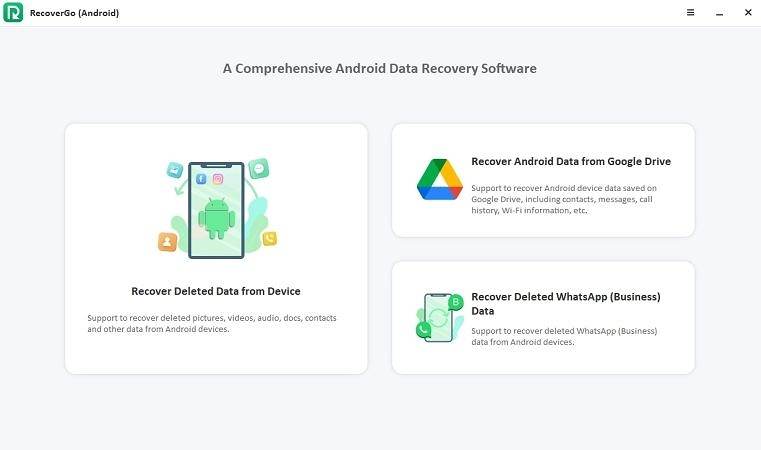
ステップ2 デバイスが以前にUSBデバッグを有効にした場合、Recovergo(Android)がこの手順をスキップします。そうでない場合は、画面上の手順に従って有効にします。
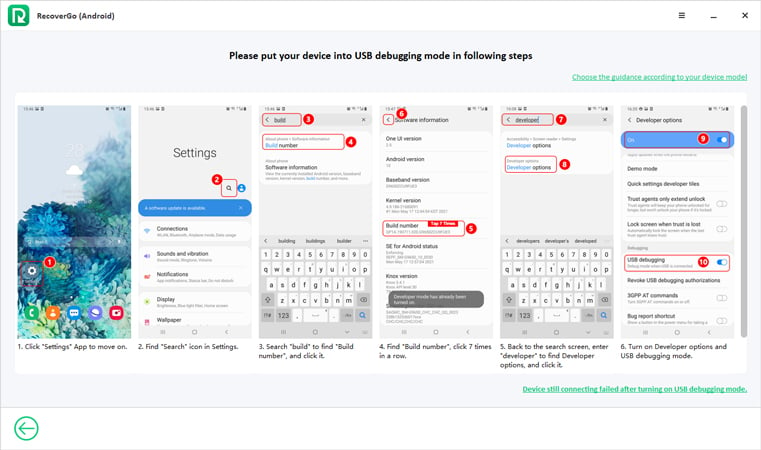
ステップ3 次に、ファイルタイプを選択し、[スキャン]ボタンをクリックして、Recovergo(Android)が壊れたAndroidデバイスのファイルのスキャンを開始します。
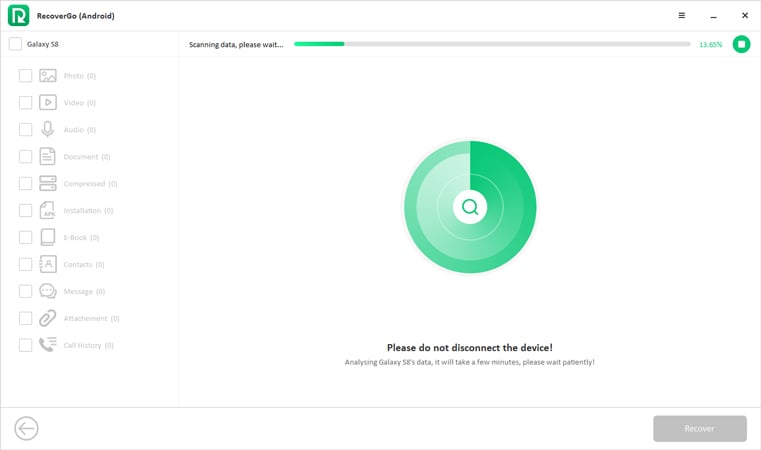
ステップ4 スキャンが完了した後、回復するファイルを選択して「回復」をクリックしてジョブを完了させることができます。
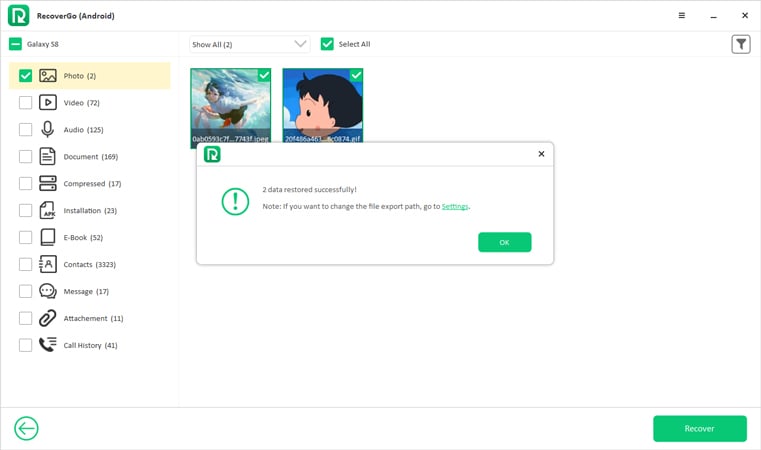
結論
したがって、壊れたAndroidデータ抽出を心配している場合は、Recovergo(Android)をダウンロードし、時間間隔でデータを戻す必要があります。情報について疑問や提案がある場合は、以下のボックスにコメントしてお知らせください!



